Cómo arreglar la deriva analógica DualSense de PS5
Miscelánea / / August 04, 2021
Anuncios
Última actualización el 7 de marzo de 2021 a las 02:46 am
Comenzando, el nuevo controlador DualSense del PlayStation 5 Los usuarios de la consola tienen varios problemas con el rendimiento y la longevidad. Parece que el Controlador DualSense utiliza los mismos sticks analógicos que el controlador DualShock 4 de PS4. Eso significa que las palancas analógicas y el resto de los botones son propensos a dañarse o aflojarse muy rápidamente. Ahora, están surgiendo muchos informes de que los usuarios del controlador PS5 DualSense se encuentran con el problema de Analog Drift.
Entonces, si usted también es uno de ellos, consulte este artículo para obtener más información al respecto. También cubriremos si hay alguna forma posible de evitar estos problemas o evitar que los sticks del controlador se dañen fácilmente. Recientemente, han aparecido varios informes en varios foros en línea de que el botón R2 se afloja en un par de días de uso. Mientras tanto, algunos de los usuarios desafortunados dicen que los activadores adaptativos del controlador DualSense se están rompiendo de alguna manera.
Contenido de la página
-
1 Cómo arreglar la deriva analógica DualSense de PS5
- 1.1 1. Buscar actualizaciones
- 1.2 2. Verifique la conectividad Bluetooth
- 1.3 3. Apague y encienda la consola
- 1.4 4. Restablecer el controlador DualSense
- 1.5 5. Limpiar los sticks analógicos y quitar los agarres del pulgar
- 1.6 6. Verifique que nada bloquee el controlador y la PS5
- 1.7 7. Ir a reparación bajo garantía
Cómo arreglar la deriva analógica DualSense de PS5
Aunque los jugadores afectados pueden repararlo durante el período de garantía, no es ideal para un controlador PlayStation de un mes. Los usuarios están literalmente decepcionados con los interminables errores de PS5, los errores del juego, los bloqueos, los problemas de compatibilidad y ahora el problema de la deriva de la palanca analógica. Así que, sin más preámbulos, saltemos a ello.
Anuncios

1. Buscar actualizaciones
Asegúrese de que no haya ninguna actualización pendiente para su consola PS5 ni para el controlador DualSense. Puede llevar un tiempo buscar actualizaciones e instalarlo, pero definitivamente mejora su experiencia de usuario. A veces, también es posible que no haya actualizado el firmware durante un tiempo o que de alguna manera se haya saltado la actualización.
- Ve a la Ajustes menú (icono de engranaje) en la pantalla de inicio de PlayStation.
- A continuación, deberá elegir Sistema.
- Selecciona el Actualización y configuración del software del sistema opción.
- Aquí podrá configurar actualizaciones automáticas. Alternativamente, también puede buscar actualizaciones disponibles manualmente.
Leer también: ¿Cómo cancelar la transferencia de datos de PS4 a PS5?
2. Verifique la conectividad Bluetooth
En la mayoría de los casos, si es un usuario amable, es muy probable que no haya problemas o daños con su controlador DualSense en un par de meses. Lo más probable es que sea el problema del sistema PS5 lo que te preocupa mucho en varias condiciones. Mientras que Bluetooth juega un papel importante en la conectividad o el rendimiento de la consola y el controlador inalámbrico, a veces.
Por lo tanto, es posible que el problema de la conectividad Bluetooth esté causando el problema de la deriva de los sticks analógicos. En ese escenario, restablecer la conectividad Bluetooth puede hacer el trabajo fácilmente en la mayoría de los casos. También deberías probarlo una vez.
Anuncios
- Ve a la Ajustes menú (icono de engranaje) en la esquina superior derecha de la pantalla de inicio de PlayStation.
- Seleccione Accesorios > Ir a General.
- A continuación, simplemente debe apagar la conectividad Bluetooth.
- Apague y encienda la consola (verifique a continuación) y encienda el Bluetooth nuevamente.
- Por último, compruebe si el problema está solucionado o no.
3. Apague y encienda la consola
Al apagar y encender la consola, podrá borrar todos los fallos temporales o el caché del sistema. No solo mejorará el rendimiento del dispositivo, sino que también se pueden evitar algunos de los problemas comunes. Para hacer esto:
- Apaga tu consola PS5 correctamente.
- Ahora, desconecte el cable de alimentación tanto de la consola como de la fuente de alimentación.
- Tendrás que esperar unos 30 segundos> Luego, vuelve a enchufar el cable de alimentación.
- Finalmente, verifique nuevamente el problema DualSense Analog Drift, ya sea que se haya resuelto o no.
4. Restablecer el controlador DualSense
No hace falta decir que al restablecer la consola o el controlador a su configuración predeterminada de fábrica se puede corregir múltiples errores, errores, retrasos, problemas de rendimiento, problemas de conectividad, etc., por lo que el DualSense controlador. Puede solucionar el problema de la deriva de la palanca analógica. Pero, ¿cómo hacer eso? Bueno, eche un vistazo rápido a continuación:
- En primer lugar, necesitará un clip o un pin de expulsión de SIM.
- Ahora, busque un pequeño orificio en la parte trasera de su controlador DualSense.
- Hay un botón dentro del orificio que restablecerá a la fuerza su controlador DualSense a sus valores predeterminados de fábrica.
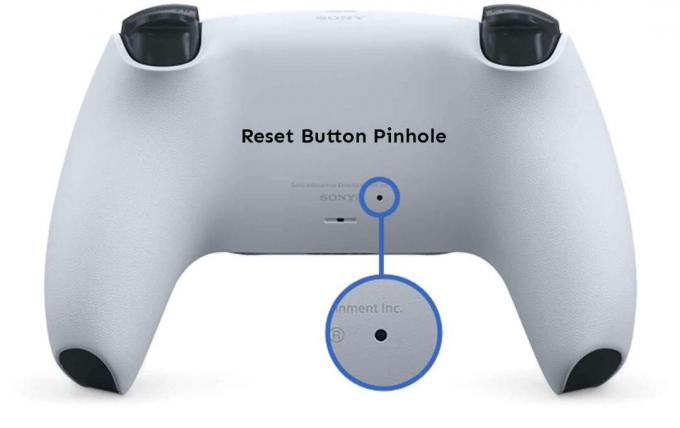
- Por lo tanto, solo tendrá que insertar el clip de papel o el pasador de expulsión de SIM dentro del orificio y presionar suavemente el botón durante unos segundos.
- Una vez hecho el reinicio, tendrás que conectar el controlador a través de un cable USB para conectarlo a tu PlayStation 5.
Si este método no le funcionó, pruebe con otro.
5. Limpiar los sticks analógicos y quitar los agarres del pulgar
Simplemente use un paño de microfibra con alcohol o alcohol isopropílico para limpiar suavemente la suciedad o la humedad de las varillas analógicas DualSense. Además, también debe intentar quitar las empuñaduras para el pulgar de su controlador e intentar limpiar las áreas móviles para suavizar el movimiento del joystick.
Anuncios
6. Verifique que nada bloquee el controlador y la PS5
Aunque la conectividad Bluetooth funciona bastante bien sin contratiempos o retrasos de entrada incluso desde otra habitación, Siempre es una mejor idea mantener la consola y el controlador bastante más cerca para que no haya interrupciones. Conectividad
Además, tenga en cuenta que ningún obstáculo está bloqueando el camino entre su controlador DualSense y la consola PS5 de ninguna manera.
7. Ir a reparación bajo garantía
Si ninguno de los métodos funcionó para usted, intente seguir el reclamo de garantía para su PS5 y su controlador DualSense del sitio web oficial de PlayStation según su región. Si su consola y controlador aún están en período de garantía y no desea mantener el problema de los sticks analógicos a la deriva por mucho tiempo, simplemente solicite la reparación o el reemplazo.
Eso es, chicos. Esperamos que esta guía le haya resultado útil. Si tiene alguna consulta, puede comentar a continuación.
Anuncios Una consola de juegos PS5 de próxima generación muy esperada ahora está disponible en todo el mundo, que es sucesora y...
Anuncios Última actualización el 17 de octubre de 2020 a las 11:57 pm En esta publicación, lo guiaremos sobre...
Anuncios Para recordar, el lanzamiento de la tan esperada consola PlayStation 5 no fue bien debido a múltiples problemas...



